ShapR3Dを使ったGoのキットバッシュの方法
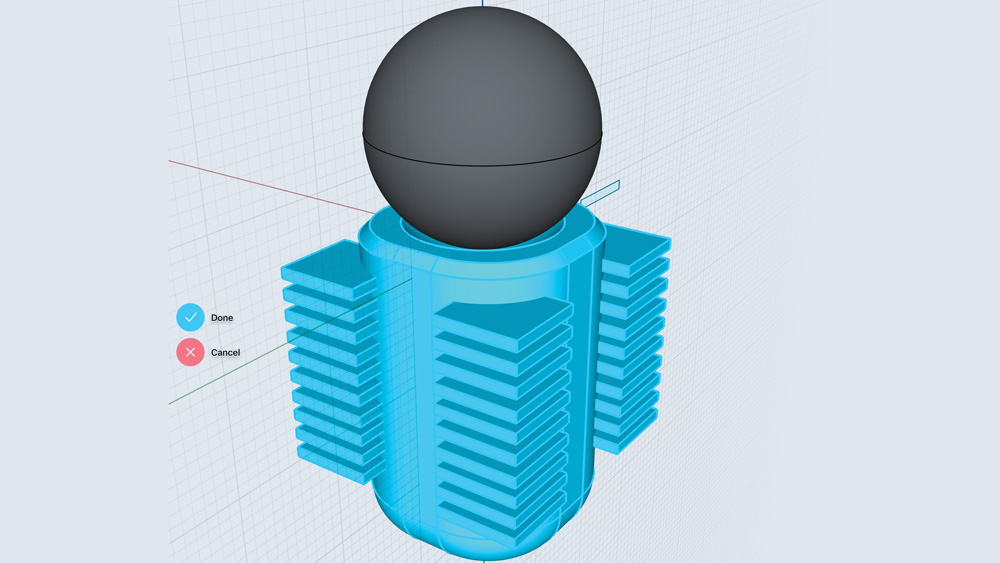
ShapR3DはKitbashingのための素晴らしいツールです。それは文字通りアイデアを焼き付きそしてキットの有用な部分を作り出すのに役立ちます。それは速くてきれいで、そのインターフェースは非常に直感的です。これは間違いなく、3D業界が移動する方向です。
Kitbashingは何も新しいものではありませんが、iPadの上のパイプラインにやさしいキットバッシュピースは新しいです。このチュートリアルでは、iPad Pro上のShapr3Dで3つのキットバッシュピースを作る方法を学ぶことができます(私たちの最善を尽くします ブラックフライデーのiPadのお買い得情報 大きな日の前に)。最初の部分はiPad上のキットバッシュピースの作成をカバーします、そして2番目のセクションはそれらの作品を使って数時間で広大な高層ビルや街並みを作成する方法を示します。
3Dのインスピレーションのために、私たちの最善の切り上げをチェックしてください 3Dアート そこに。
- チュートリアルファイルをダウンロードしてください
Kitbashピース1:Girder
01.はじめに
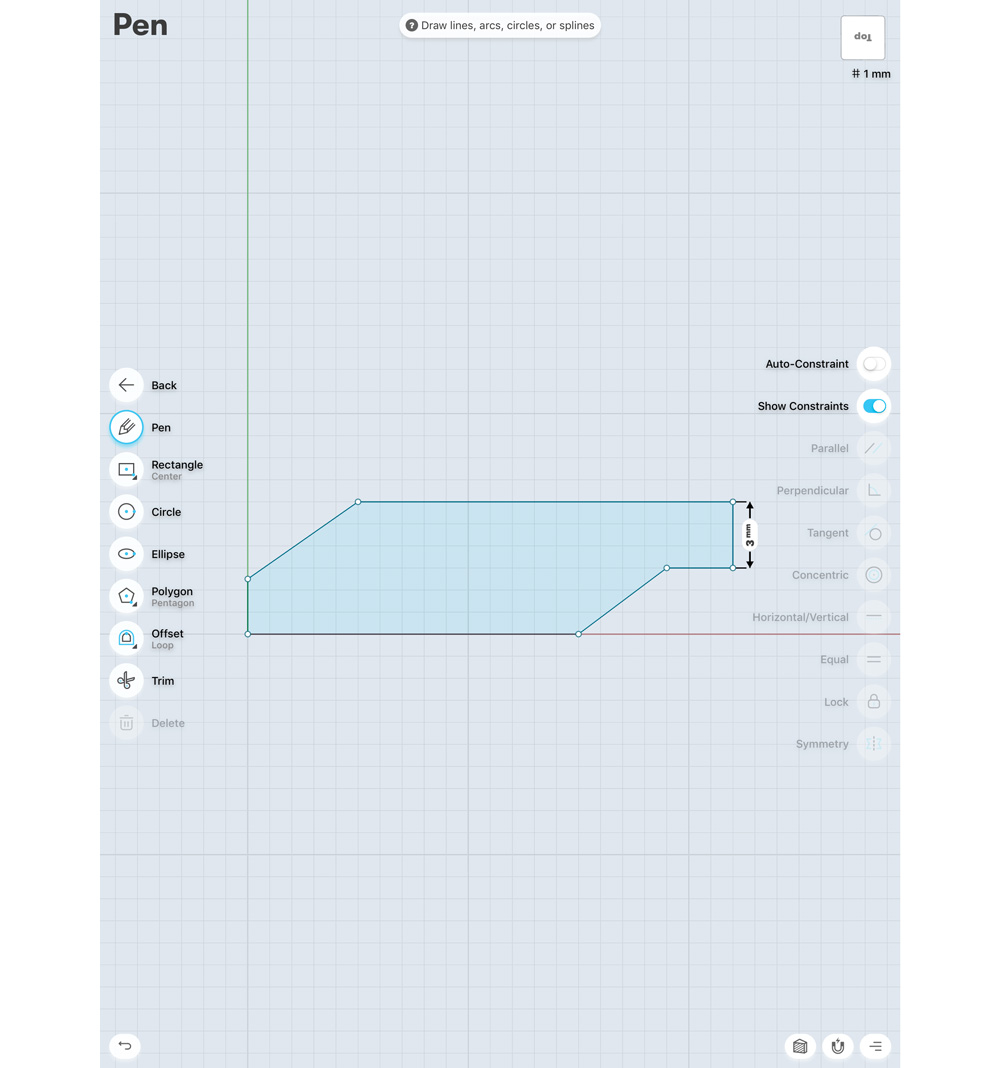
右上の[設計開始]オプションを選択して、新しいプロジェクトを作成します。 3Dビューを回転させるには、指で移動することができますが、トップダウンビューに切り替えることから始めましょう。右上隅にあるビューキューブを選択してから、[上]を選択します。この角度から、私は私たちの形のシルエットのための計画を引き出すことを望みます。ここでは基本的な桁を作るつもりです。この段階ではスケールに関係していません。
02.オフカットエッジを削除します
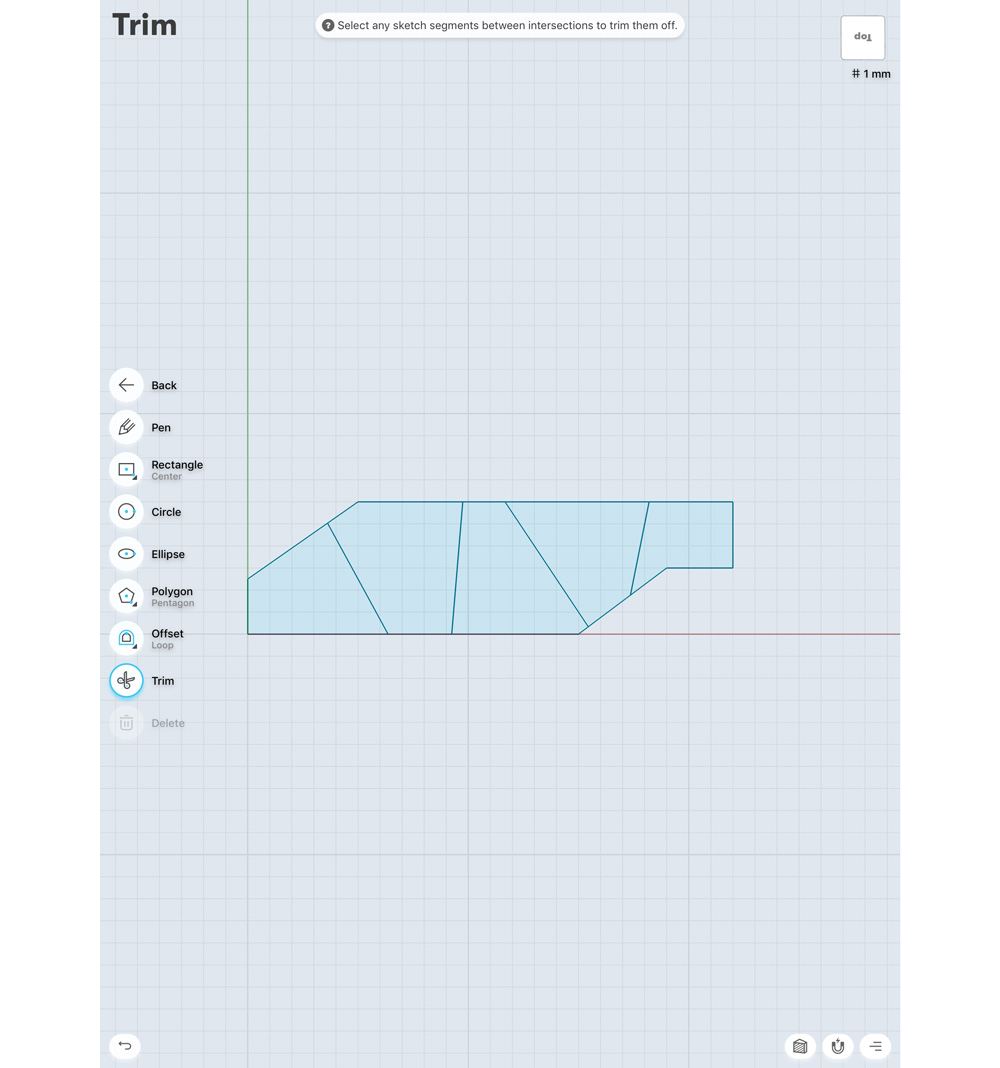
スケッチツールを使用して、図形を通してスライスラインを使用してから、[ツール]ボタンから[トリム]を選択し、それらを削除するためにすべてのオフカットエッジを選択します。次に[ツール]セクションから[オフセット]を選択します。あなたの鉛筆であなたの分割されたセクションのそれぞれの端からそれを追い出してください。この例では、-0.7mmにドラッグするつもりです(私はすべてのオフセットをすべて同じにするようにこの測定にメモされています)。
03.それを3Dにする
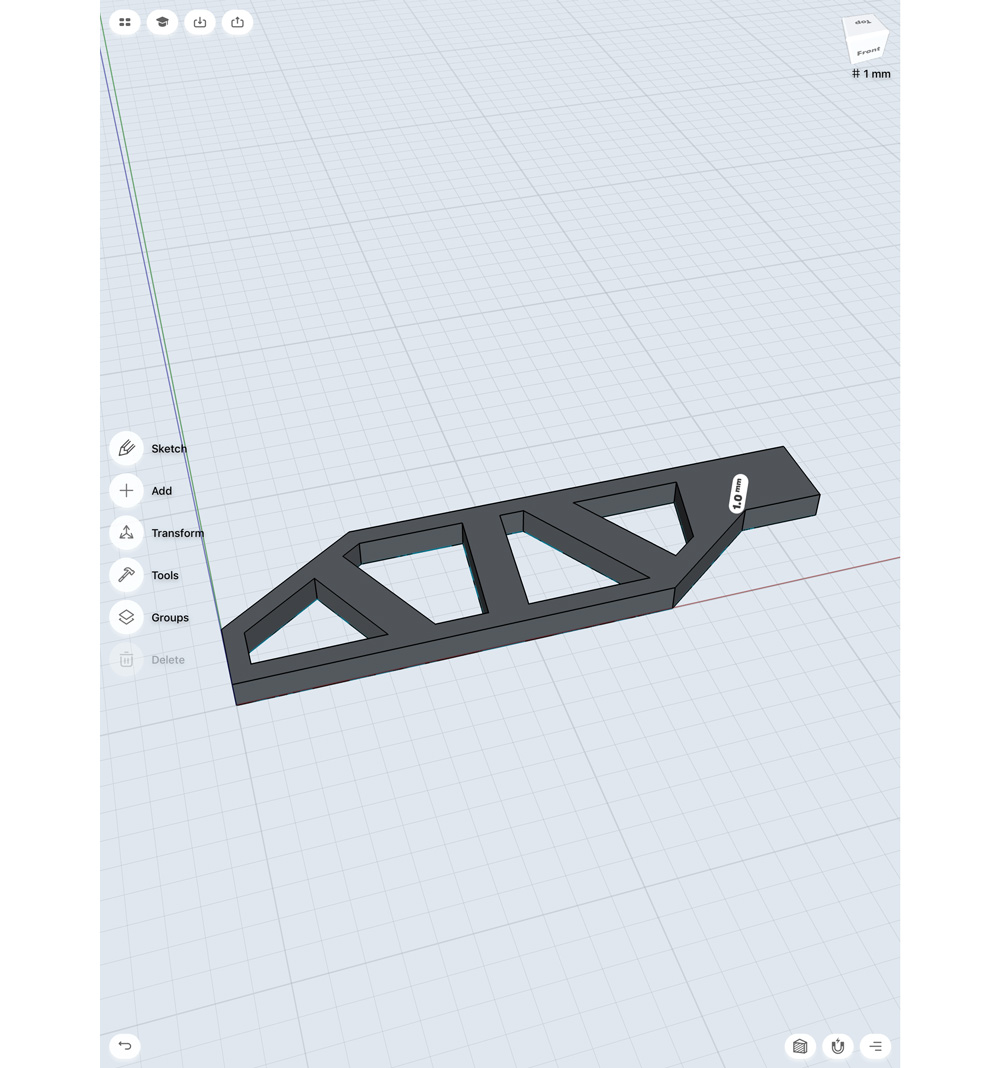
鉛筆を使用して、各セクションの外輪を選択します。私は最後のセクションの内側の多角形を選択するつもりですので、これを3D形状にドラッグすると、同時に押し出します(1分でわかる)。あなたの指を使って、ビューポートを透視角に回転させます。あなたは表面に白い矢印を見るべきです。それをドラッグして3Dリリーフを作成します。
04.変換ツールを使用してください
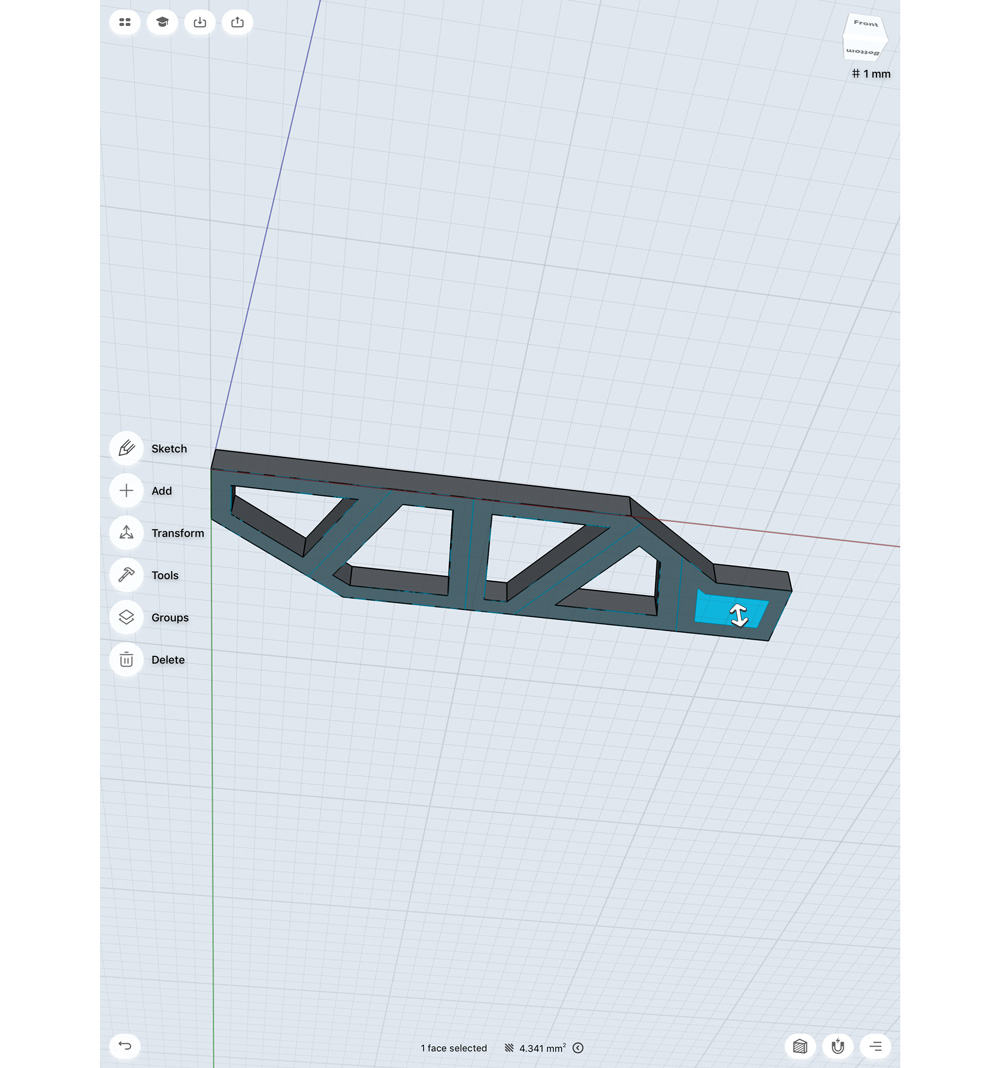
私はベースから押し出されず、変換ツールを使っていて、私の密封形の描画を選択し、移動/回転/スケールを使ってそれを3D押し出しの上に翻訳するつもりです。関数。それから、私のジオの上の3/4ビューから、この形を選択し、私のメッシュに向かって引っ張って減算を作成します。 shapr3dでは、密閉形を外側に押し出すと3D Geoが作成されますが、既存の3D形状に押し出ると、その形式を差し引きます。
05.エッジをベベル
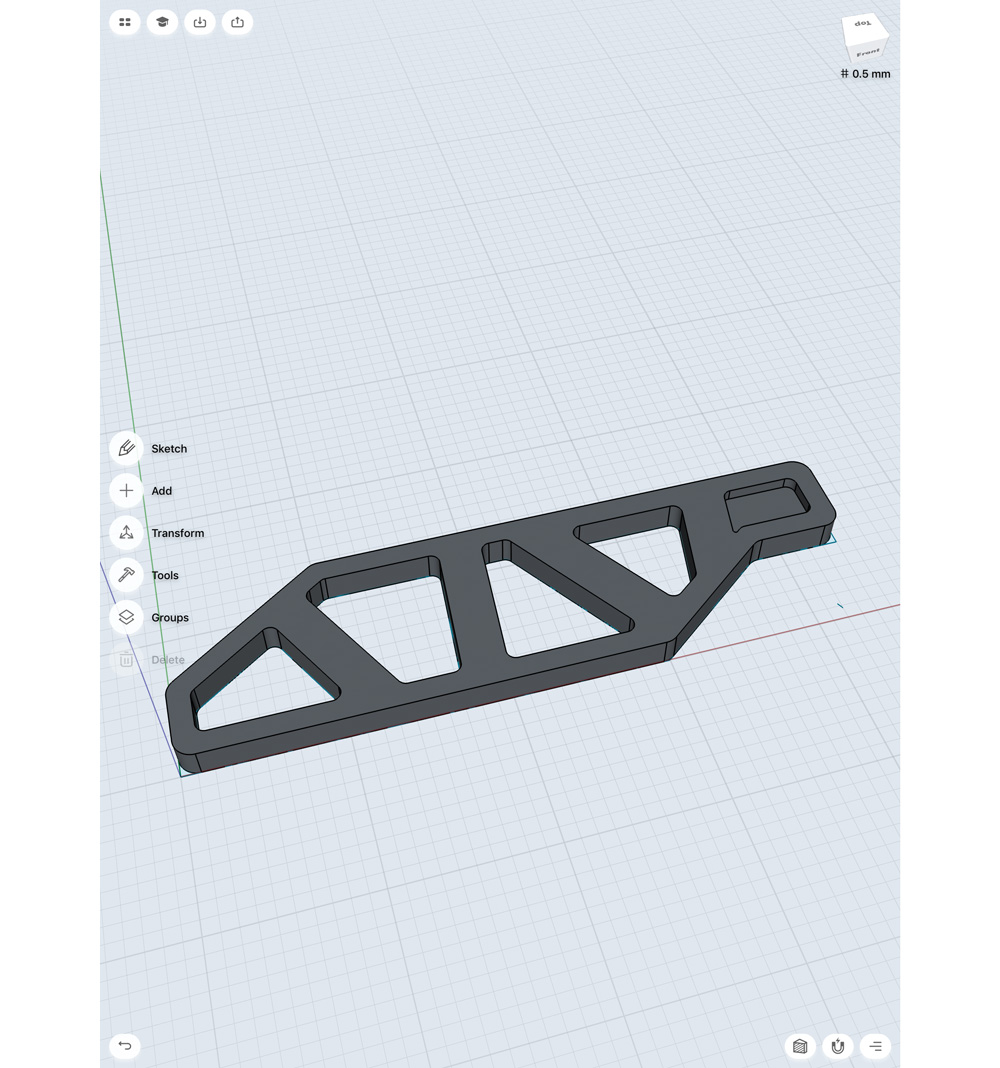
私たちの基本的な形をしているので、私はすべての外縁を見るつもりです。あなたがするようにあなたがするようにあなたがやるように、あなたが再び白い矢印が表示されます。形状に矢印を押すと面取りを作り出し、引き抜きます。この場合、私はすべてのエッジ0.6mmを備えるつもりです。私はまた私のメッシュの内側のエッジを0.3mmの内側に選択するつもりです - これらの内側のエッジは近いので、私は私のベベルの量を減らす必要があります。
06.唇を作成します
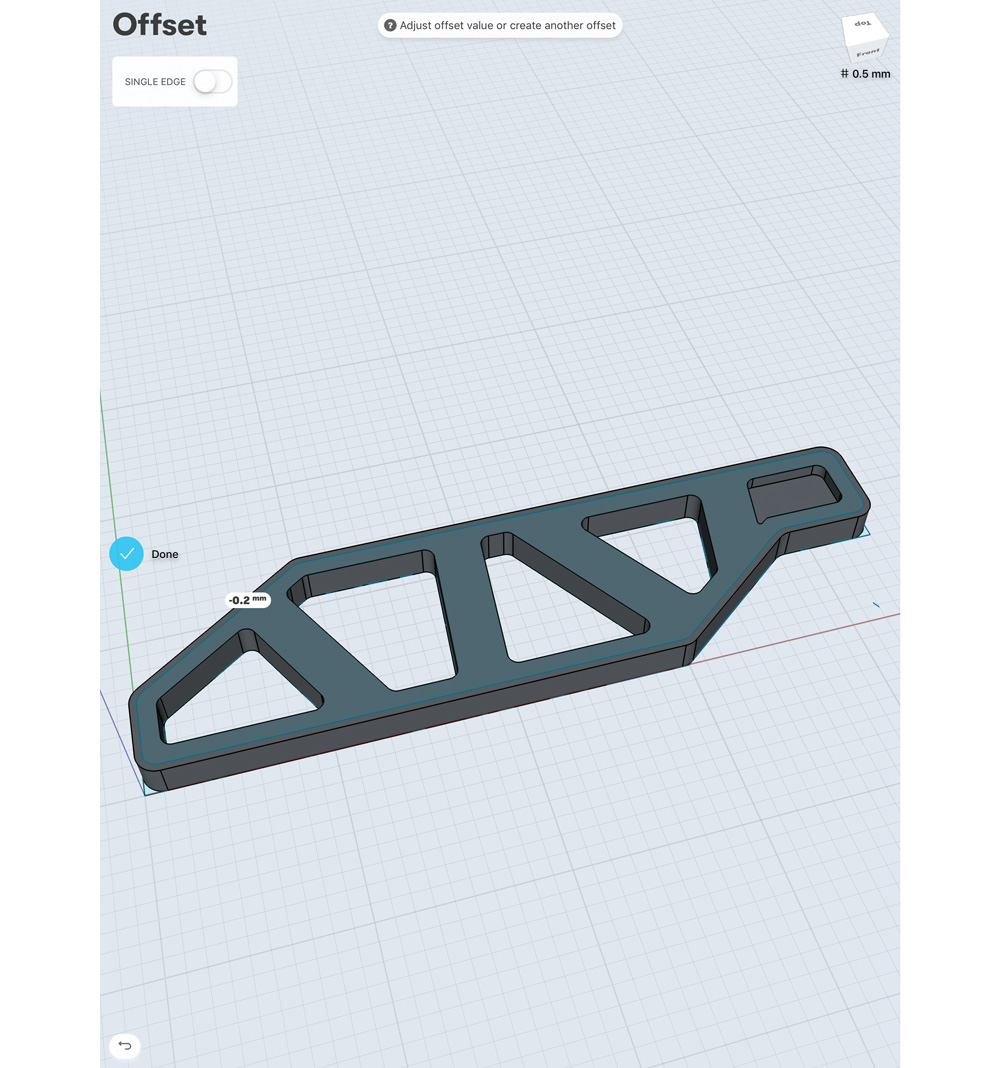
私は私の桁に唇を作りたいので、私のメインメッシュから差し引くために新しい形状を作成する必要があります。オフセットツールを使用して、主面の端から引き抜かれ、私の端から0.2mmの形状を作成できます。これは青/緑色に強調表示されます。この形を選択すると、私のメッシュを押すことができ、私のジオの中心から領域を差し引くことができます。それはその後私の形の端に沿って唇を作ります。
07.ネジ穴を作る
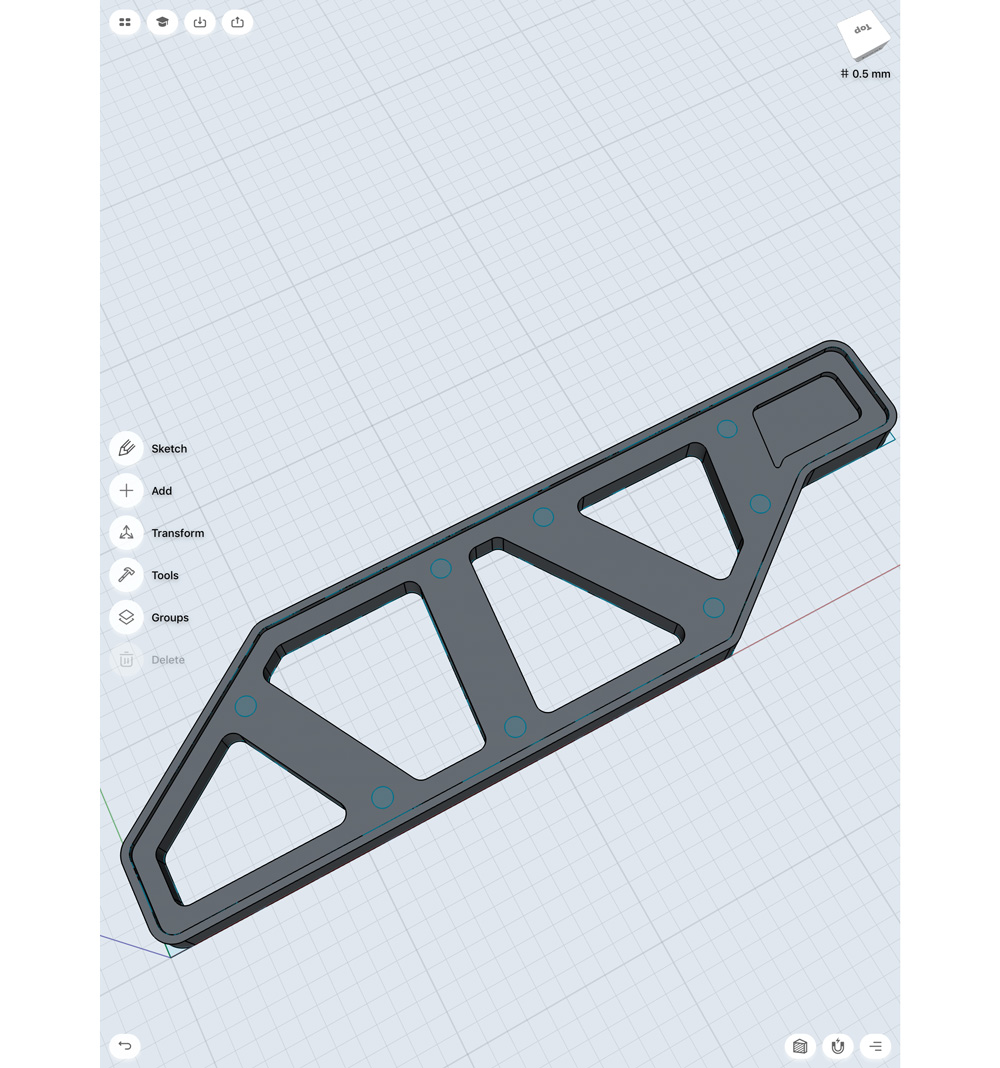
この形状を包む前に、ネジ穴を作りたいです。ジオの上面には、円を描きます。この例では、私の円は.25mmです。私は変換ツールを使って私のサークルシェイプを複製するつもりです。移動/回転/スケールを選択してから、円を強調表示します。左上の角にある、コピーオプションをオンにします - シェイプを移動するときはいつでも、重複を作成します。すべての動きが複製を生み出すように、コピーを離れないように注意する必要があります。
08.形状を完成させる
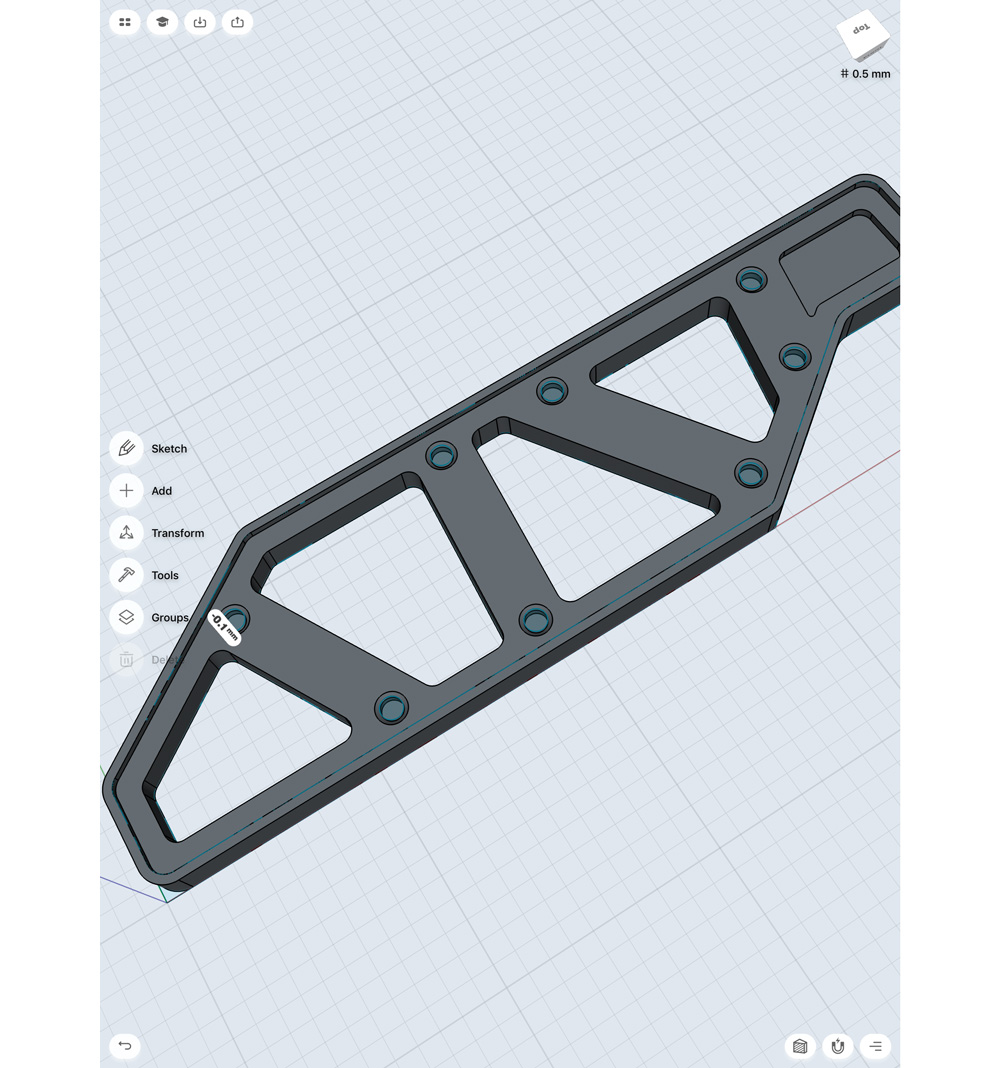
この形状を完成させるために、インデントを作成するために円形を差し引くつもりです。その後、私は自分の刻み目のすべての端を選択し、面取りを押して面取りを作成します。これはネジ穴の素晴らしい外観を与え、私のモデルが以前に欠けていた詳細レベルを追加します。
Kitbashピース2:ピストン
09.ピストンを作ります
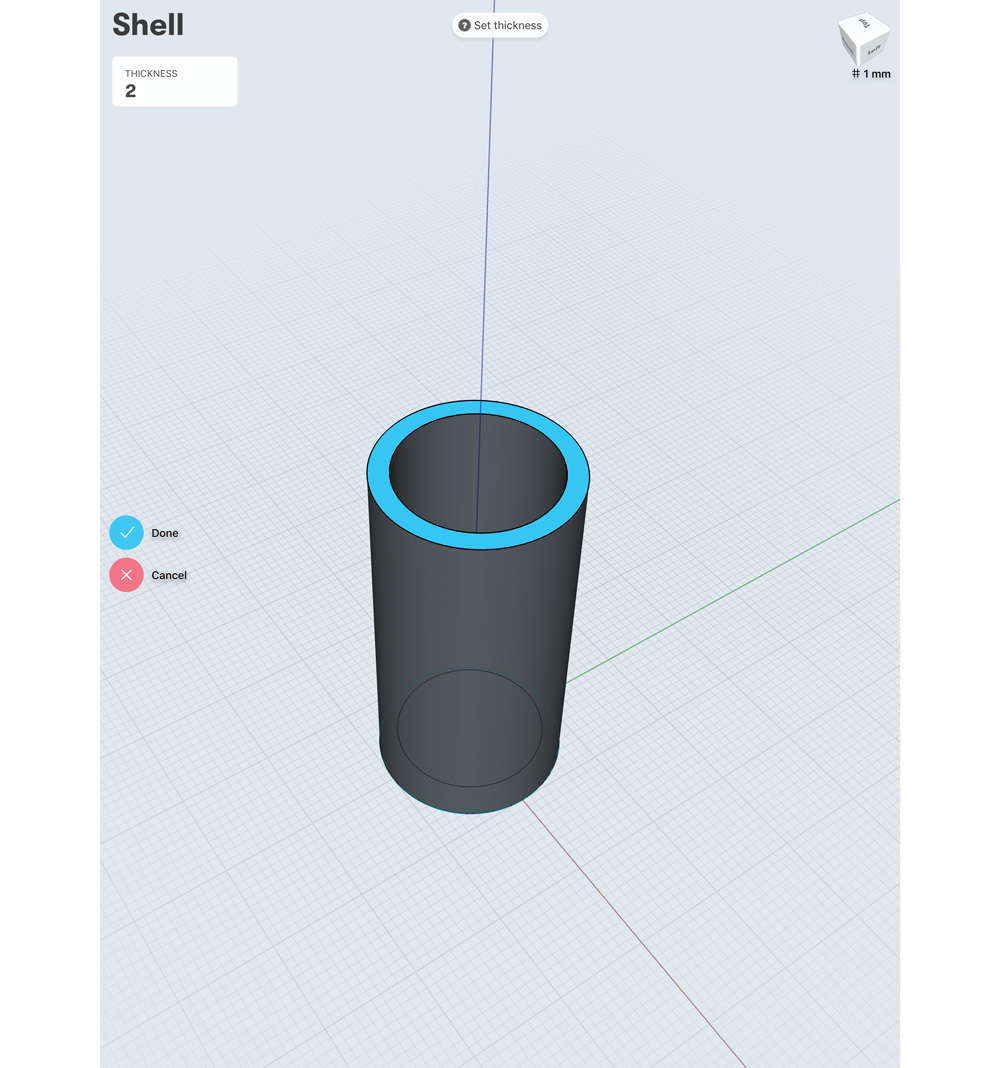
私が作っている2番目のキットバッシュはピストンです。トップビューに行ってサークルを描くことから始めます。私は10mmに設定するつもりです。私はこの形が中くくろうとしたい、そしてあなたはそれをすることができます、そして、ツールメニューからシェルを選択することによってそれをすることができます。ツールを選択してから、(上面)からの形状を中空にしたい顔を強調表示します。私たちの直径は10mmであるため、厚さを設定する必要があります。ここでは厚さを2mmに設定しています。
10. 2番目の丸を作成します
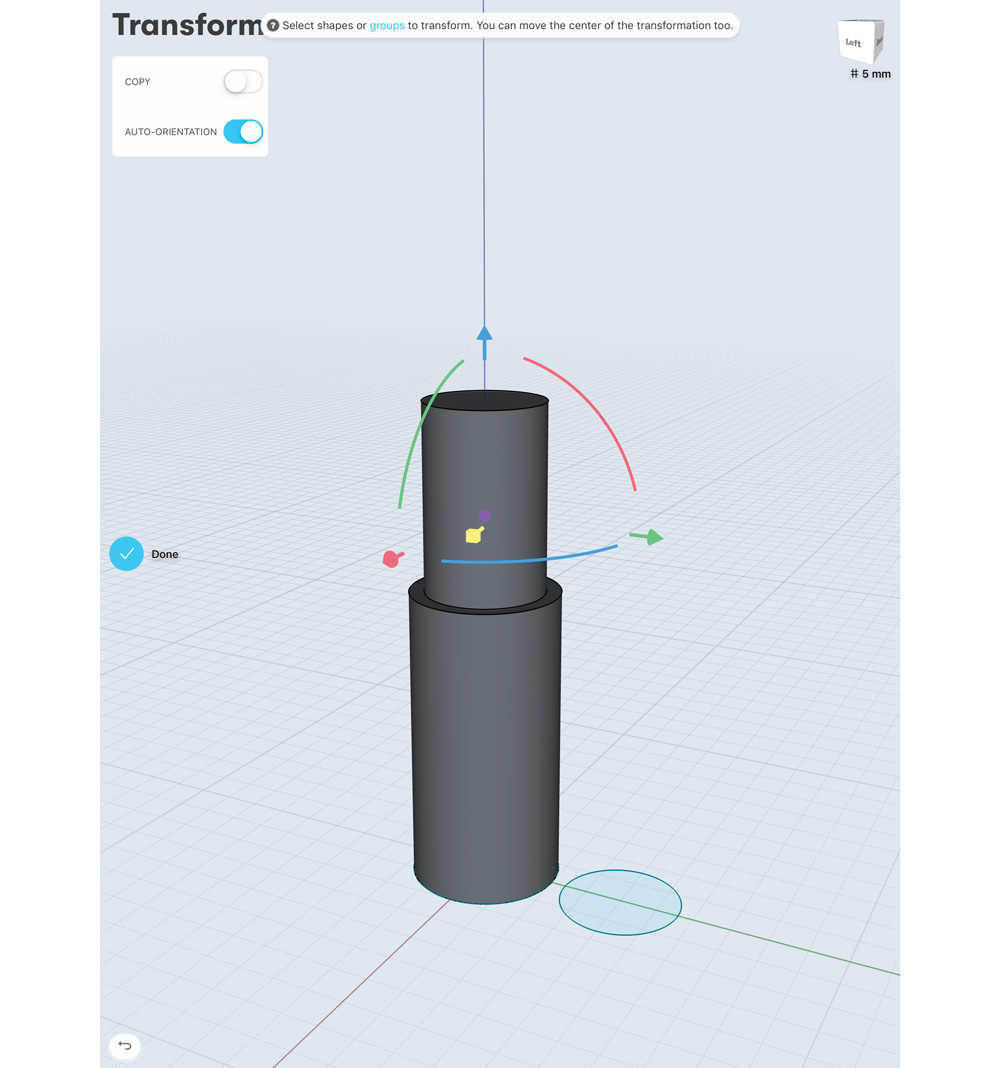
直径8mmで2枚目の円を作り、30mm押し出します。このGEOをダブルクリックしてそれを強調表示し、変換ツール(移動/回転/スケール)を使用して、元のシリンダーの新しくくぼみのシェルに移動します。注:画面の右下にあるグリッドにスナップしてください。
11.中心的な形状を作ります
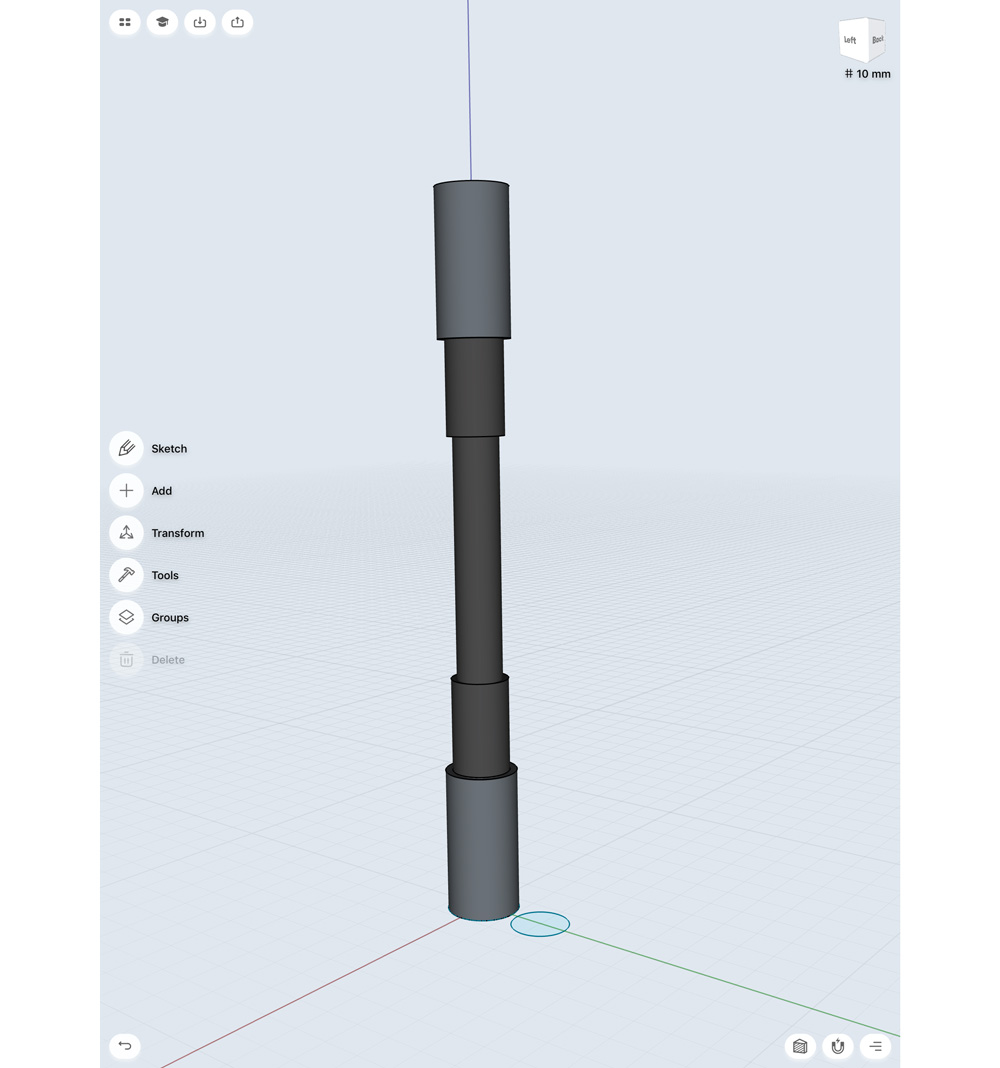
私たちが以前に使ったコピー、移動、ミラーツールを使って、私たちはピストンの中心的な形状を作るために複製してこれらの作品を反転させるつもりです。どのピースが移動しようとしているかを明確にするために、濃い灰色の動いているコンポーネントを強調表示するために、カラーツールを使用します(ツールメニューにありますが、Proバージョンでのみ利用可能です)。
12.建設軸を追加します
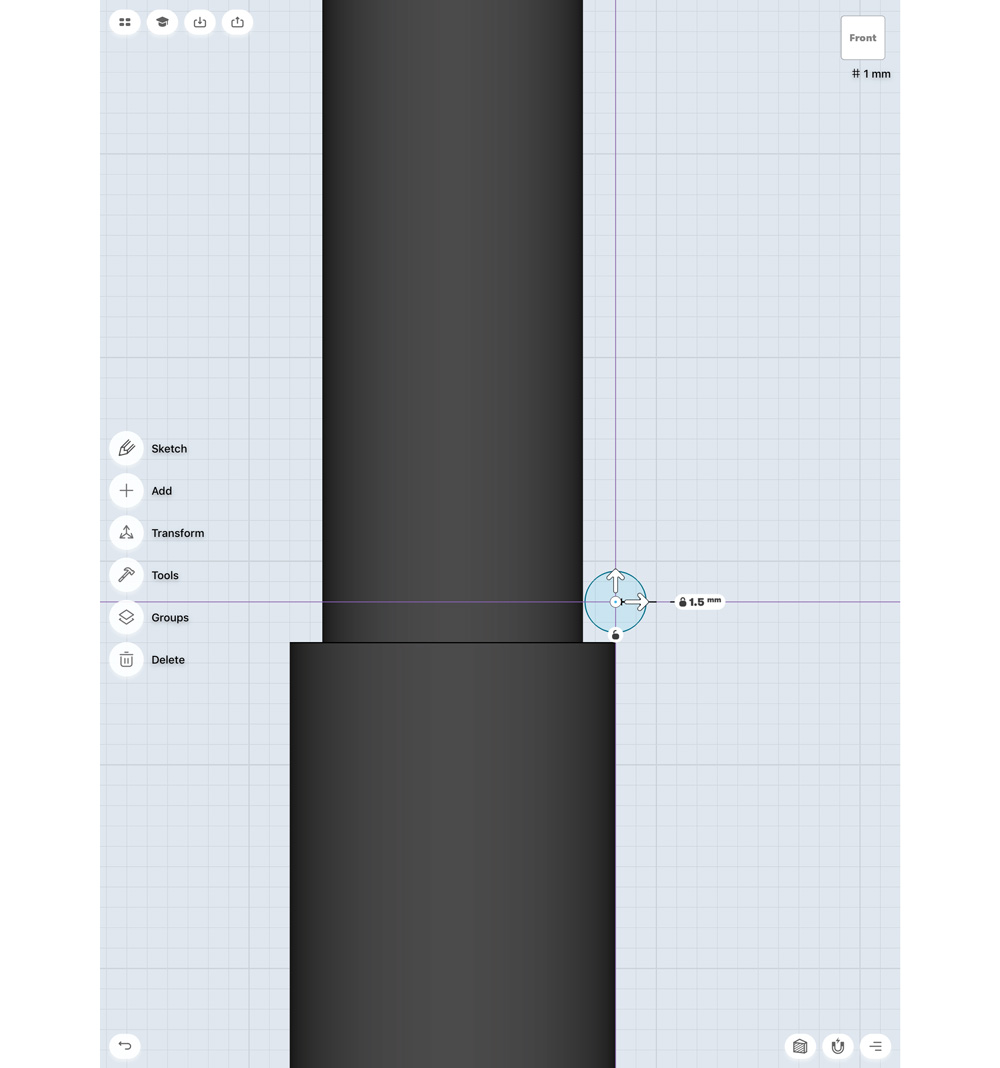
私たちの春を作るには、正面図に行き、小さい円(この場合は1.5mm)を描きます。私は自分のオブジェクトの中心に建設軸を追加したいです。 [追加軸を追加]と[次に]を選択してこれを行います。私は「シリンダーまたはコーン」タイプを使うつもりです - これは非常に簡単です、単に設定でこのタイプを選択してからシリンダーを強調表示します。それは青くて青い点線を走っているのを見るべきです - これはあなたの建設軸です。
13.春を作ります
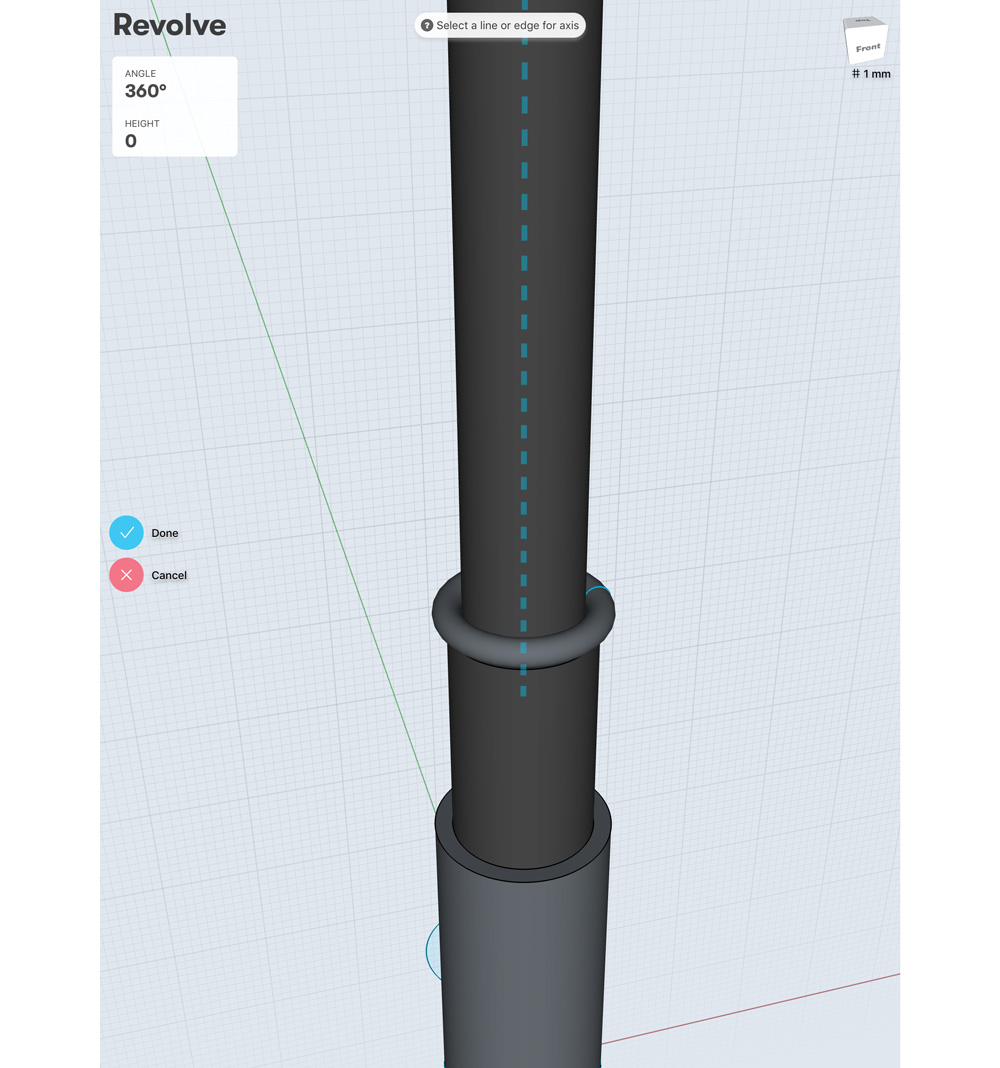
私たちは春を作るために回転ツールを使うつもりです。 [ツール]メニューから[Revolve]を選択して、サークルを選択して最後に構成軸の点線を選択します(メモは、それを選択できない場合はGEOを隠すことができます)。すぐにこれはあなたのジオの周りに管状のリングを作るべきです。これを相殺したいので春を作ります。左上隅の高さの値を変更することでこれを行うことができます(操作を完了する前に) - この場合は60mmの高さを入力しています。私はもう1つの360を完成させないように、私は私の回転角度を増やす必要がありますが、たくさんあります。私は3,000度の角度を入力しています。
形状を丸める
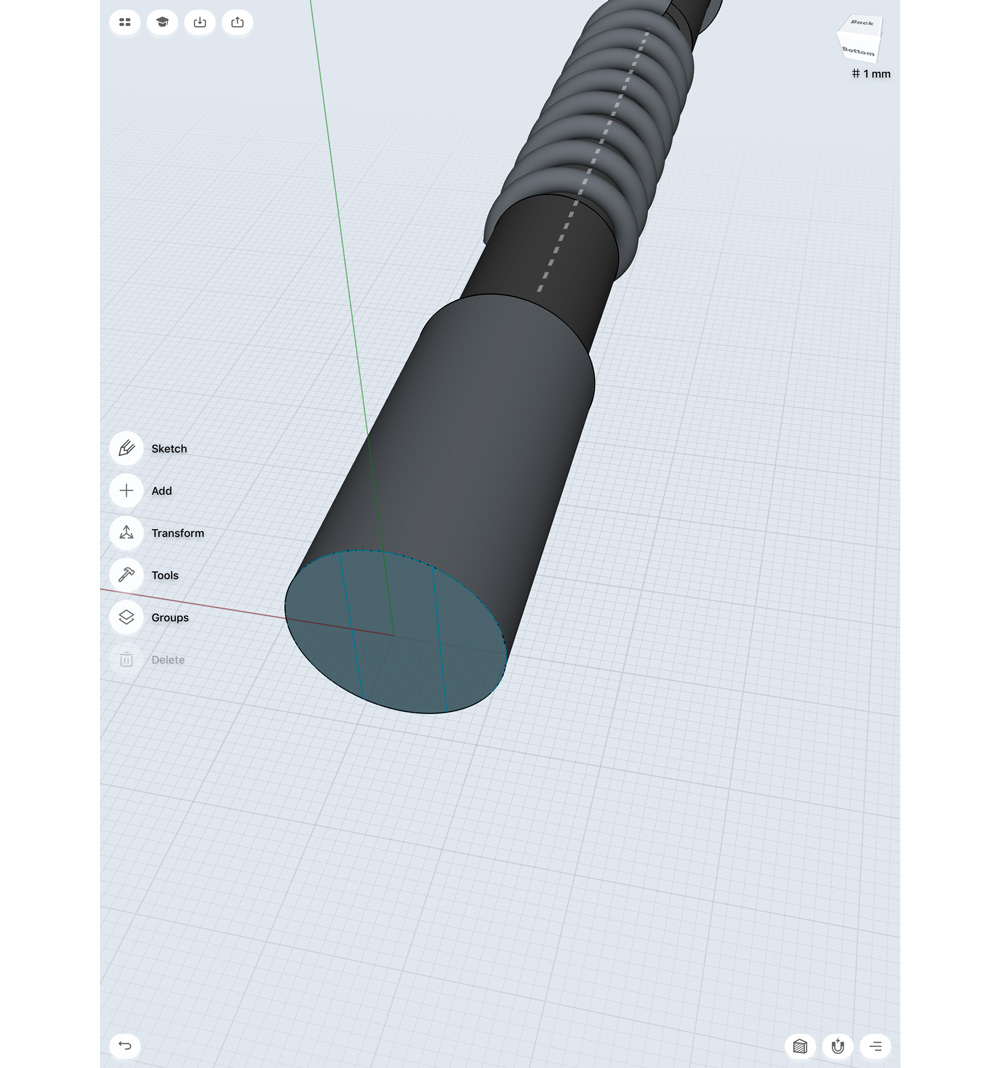
次に私達のピストンを添付して、それが終わったメカニズムにいくつかのループを追加したいのです。スケッチツールを使用すると、エンドキャップの2本のラインを描きます。それから私は中心の多角形を約20mmに引き出します。私は現在、いくつかのエッジ、新しく抽出された形のエッジ、そしてそれが元のキャップを満たすエッジを見るつもりです。これは私たちの形をうまく切り捨てます。
丸を描く
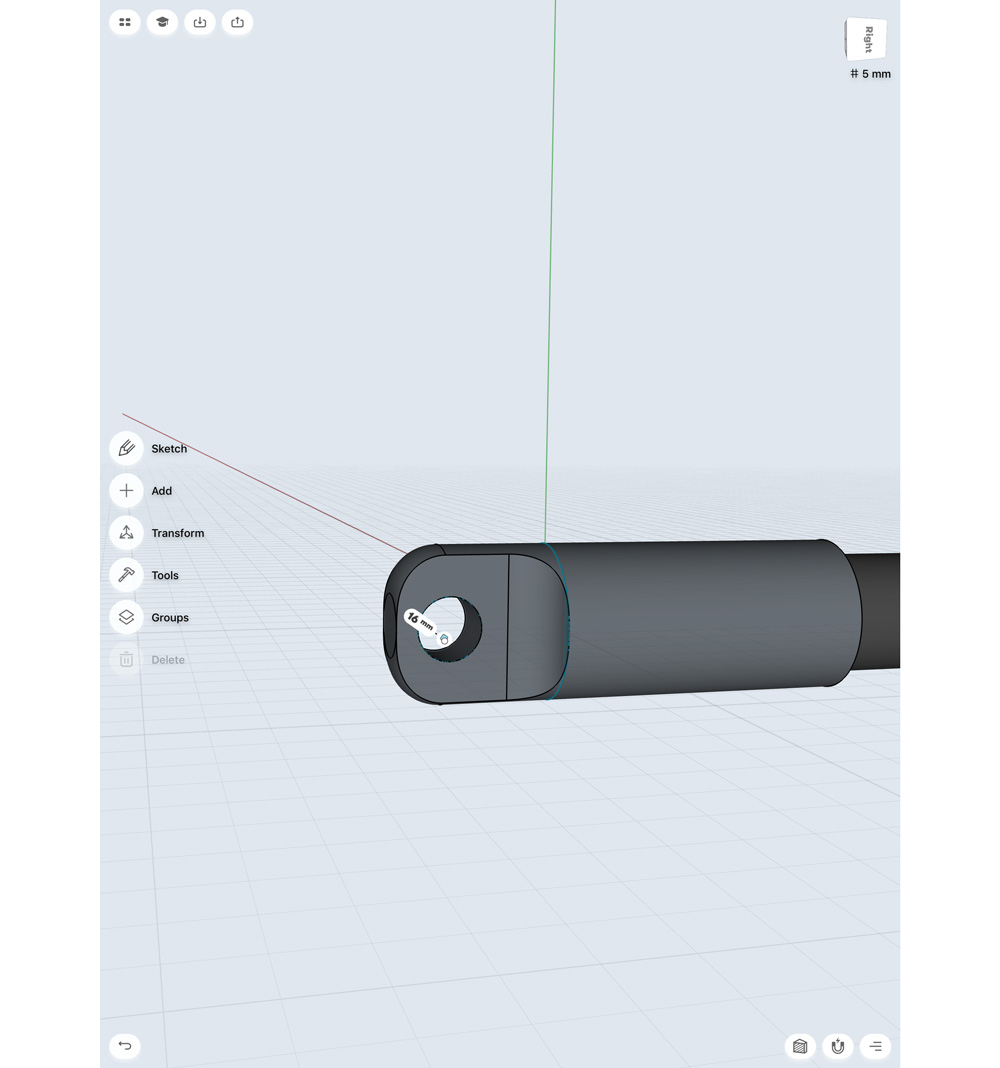
今、私はこの新しく抽出されたタブの中央に輪を描くつもりです - 私はグリッドをスナップさせるので、私のオブジェクトの中心にこれを配置することは可能であるべきです。私はまた直径を素敵な丸い数(4mm)に設定するつもりです。この円の形を選択すると、オブジェクトを押して中央を差し引くことができます。
16.バリエーションを作成します
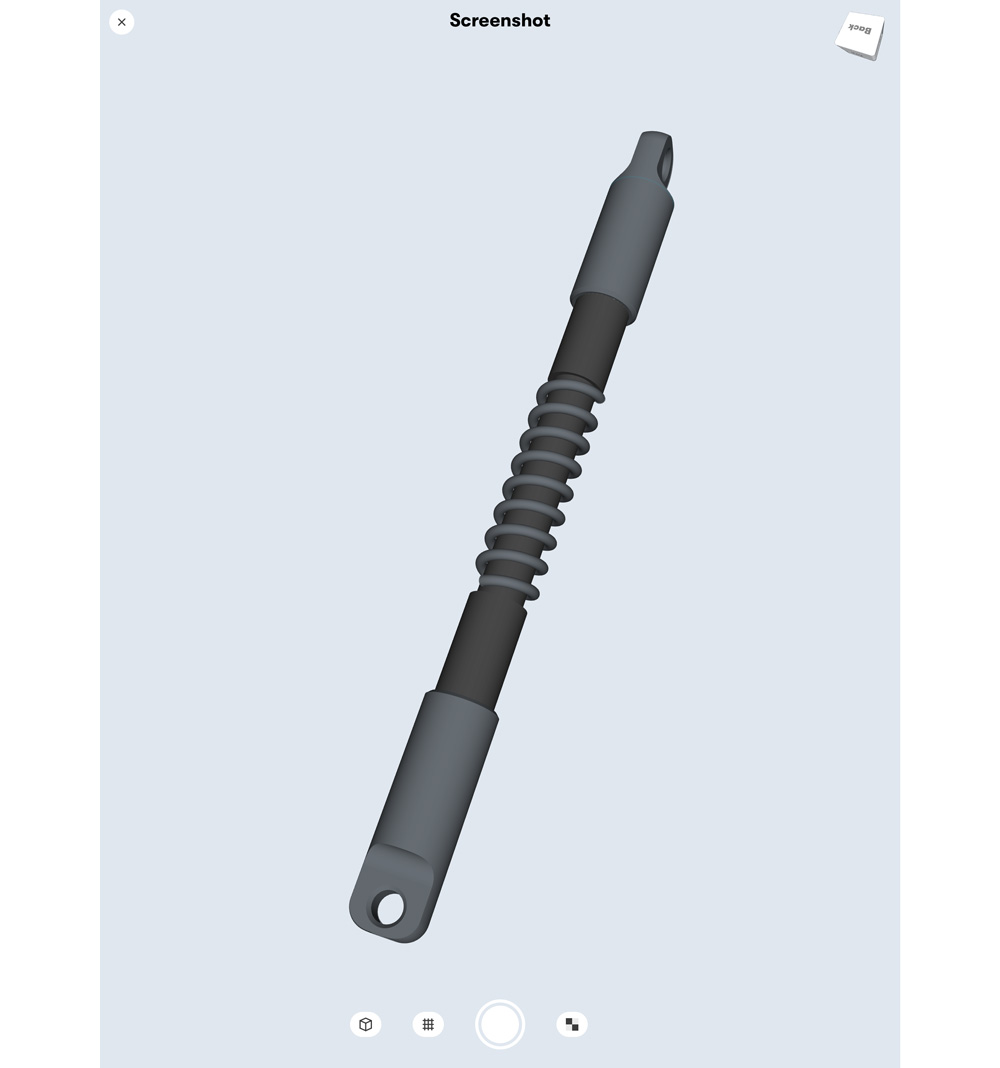
私はループしたエンドキャップの端を面取り、それを反対側に複製します。また、90度を90度回転させていくらかのバリエーションを作成するつもりです。エンドセクションを複製し、それらを短縮するか回転させることで、一連のこれらのピストンを簡単に作成できます。コアピースがあると、バリエーションを作成するのは簡単です。
03. Kitbashピース3:球joint.
17.シリンダーから始めてください
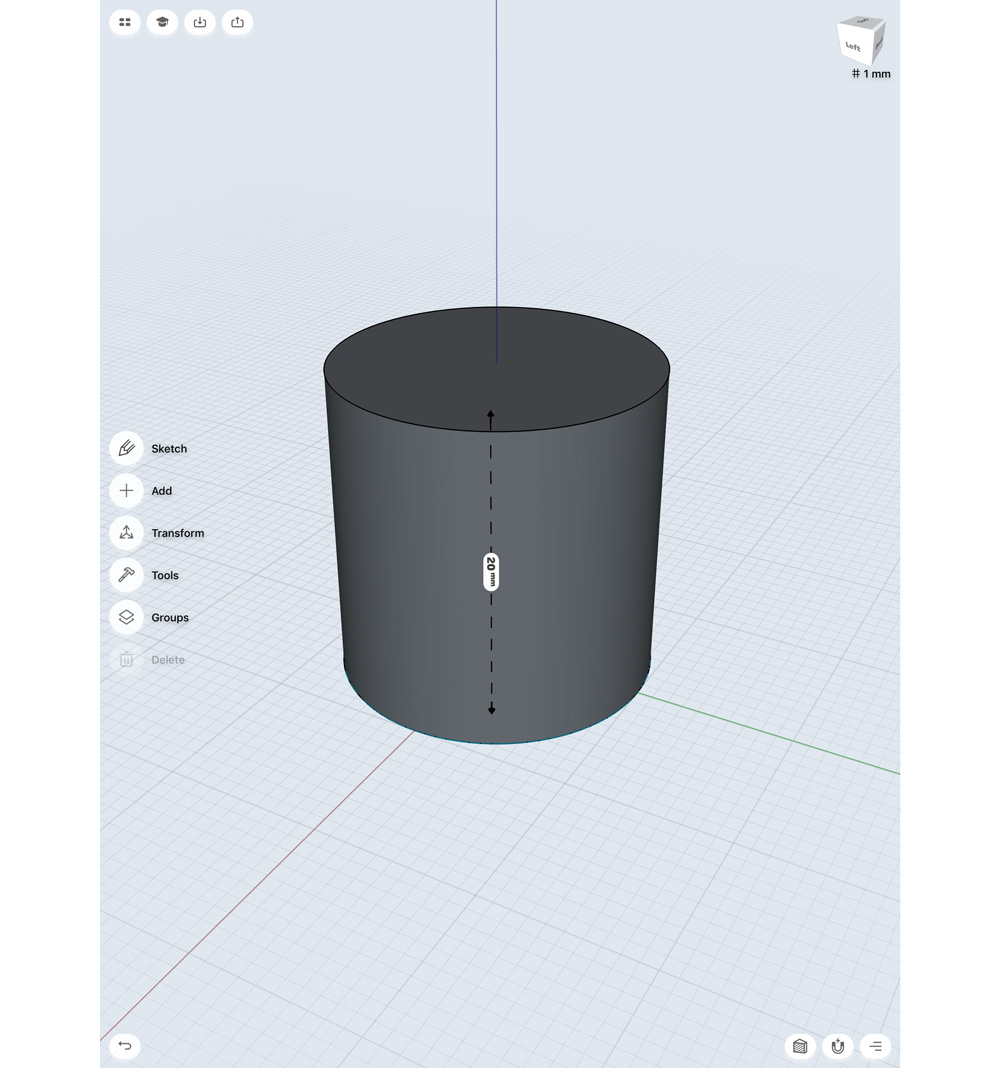
私が作りたい最後の作品は最も複雑なようですが、そうではありません。ボールジョイントを作る最も簡単な方法は、シリンダーから始めることです。
18.シリンダーをベベル
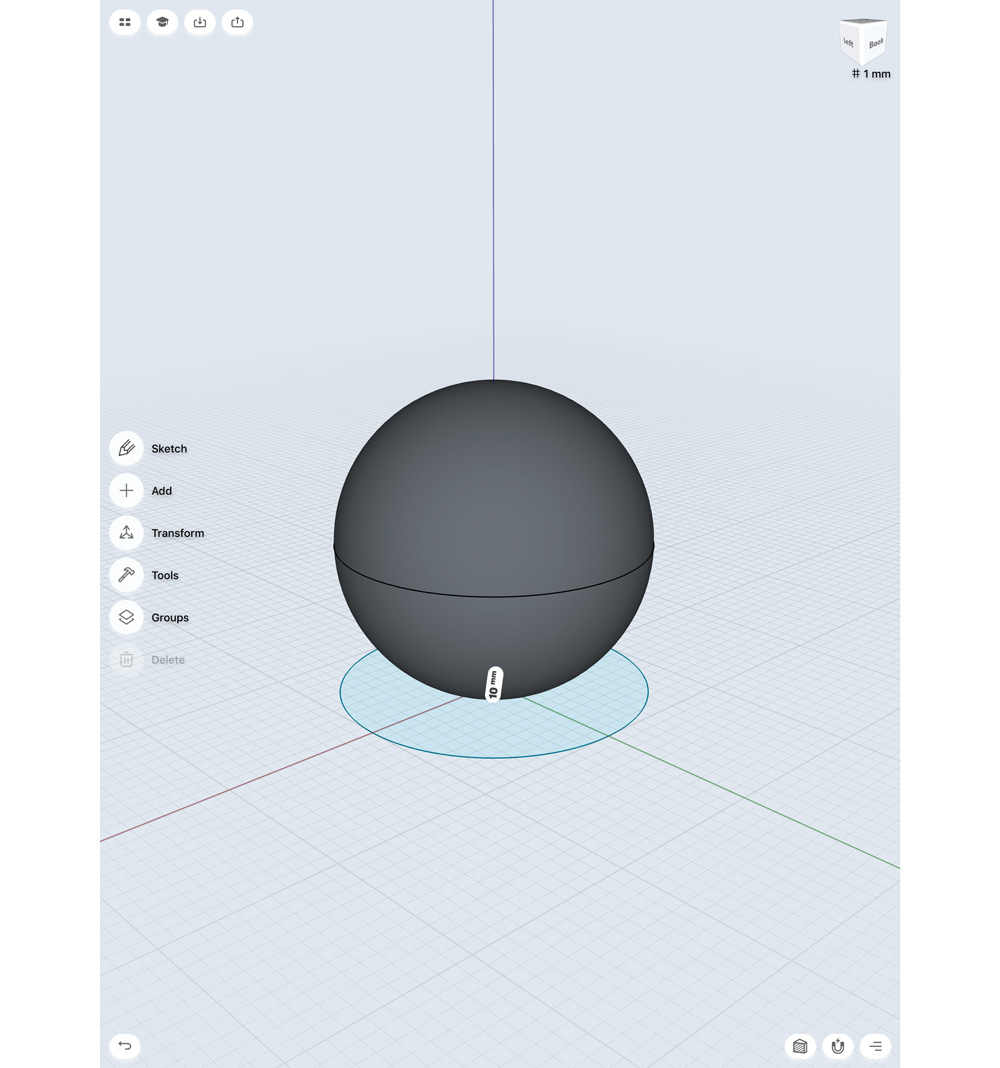
各端の端を選ぶ、私はシリンダーから引き離すつもりです、ベベルにはこれを絶対的な最大にするつもりです、それは完璧な球を作るべきです。私はこれをここに残すつもりです、そして今別の作品で仕事を始めます。 20mm×20mmを20mm抜き、それから約40mmで押し出します。これをダブルクリックして変換&gtを選択します。移動/回転/スケールを移動して、私の球の下の位置に移動します。
19.重複する球
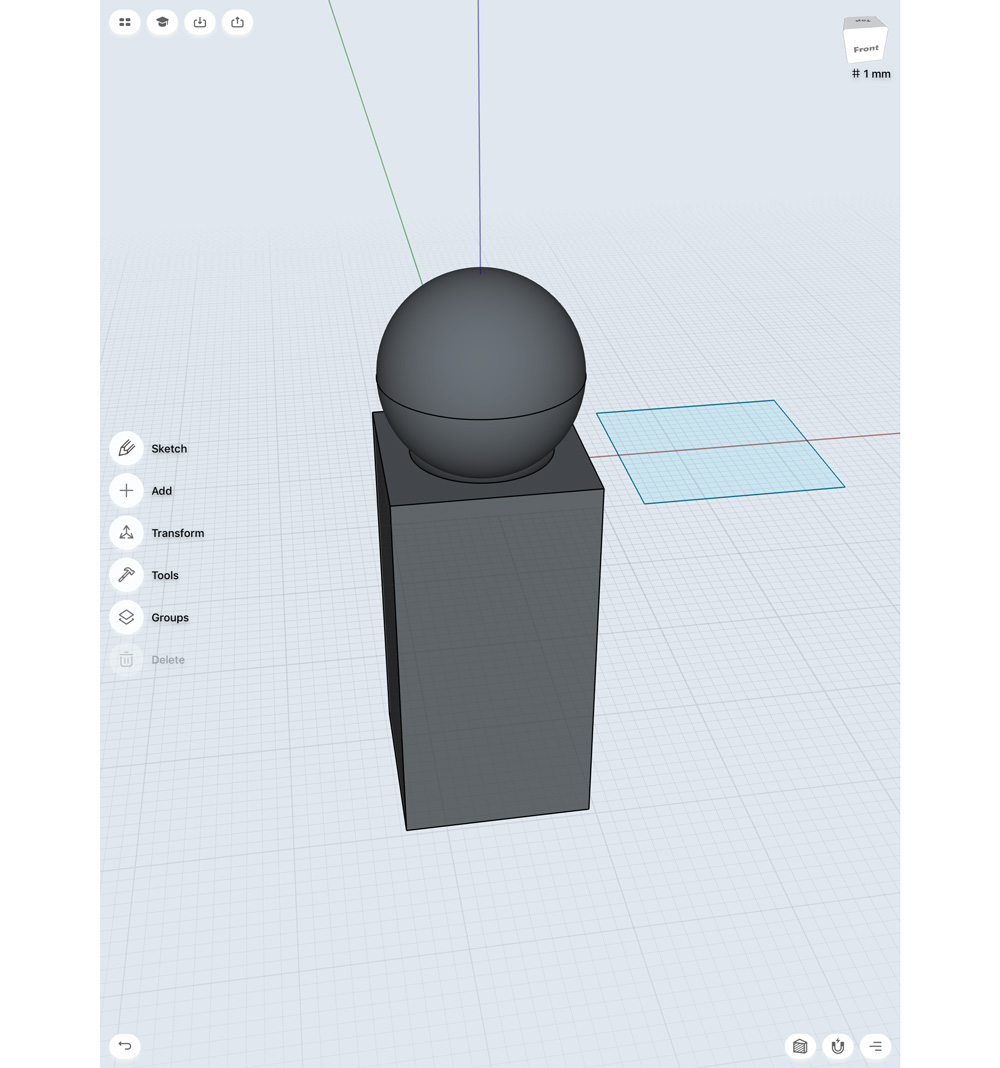
今、私は私の球を複製し、この構造からそれを離れて動きたいです。私の立方体メッシュから減算するために重複する必要があります。これが完了したら、私の長方形を元の球と交差させるように移動します。今度は[ツール]メニューの[削除]ツールを使用します。まず、(四角形)から差し引くオブジェクトを選択してから、[範囲)を削除して終了するオブジェクトを選択します。これにより、長方形に形状の凹部が作成されます。ここでの最後のステップは、重複した球を上に戻すことです。
20.きちんとした
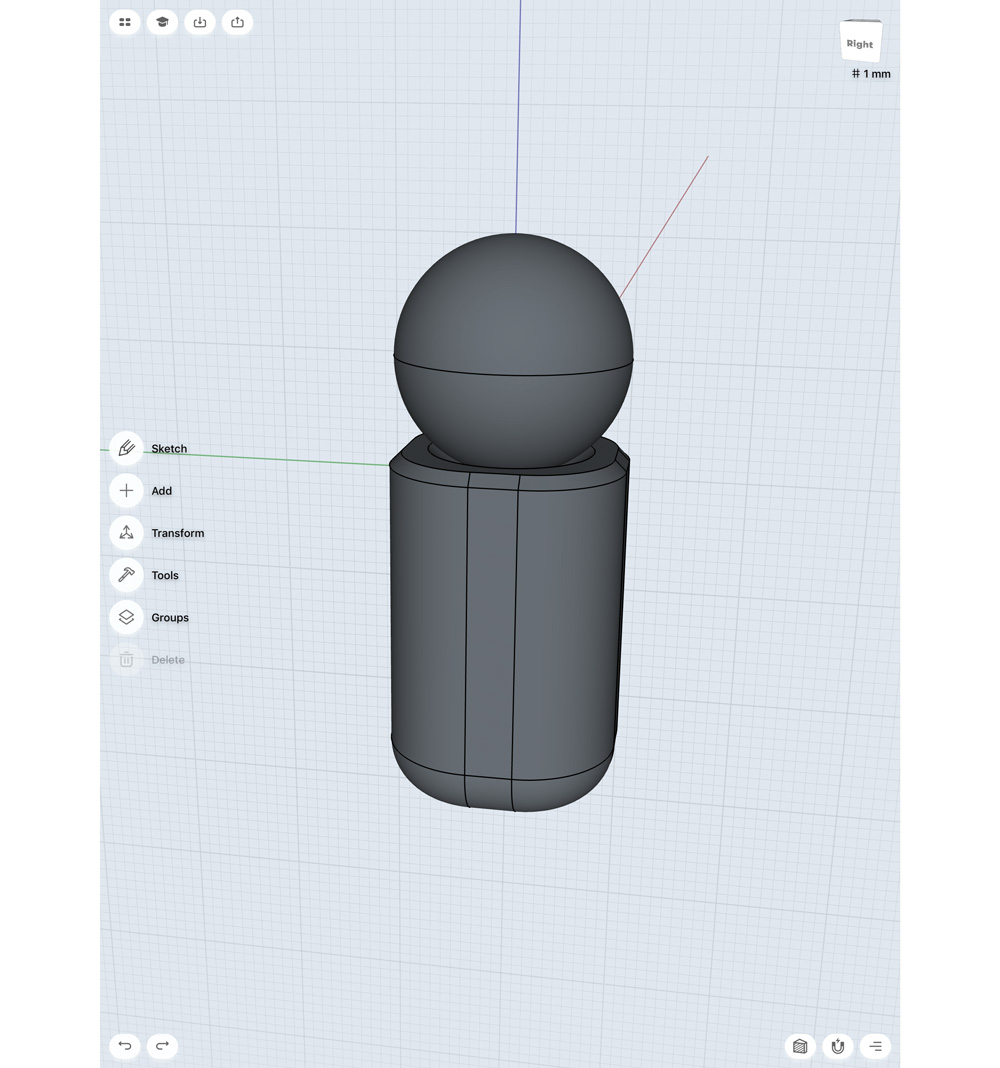
さて、片付けてこれをより面白い形にしましょう。私はそれを実際に滑らかな外観を与えるために、私の長方形の4つのエッジすべてを約80パーセントのままにするつもりです。それは球体を満たす長方形の上面に小さな面取りを追加しています。最後に、私はそれを上から区別するために下の端を傾けるつもりです。
21.ベントを追加します
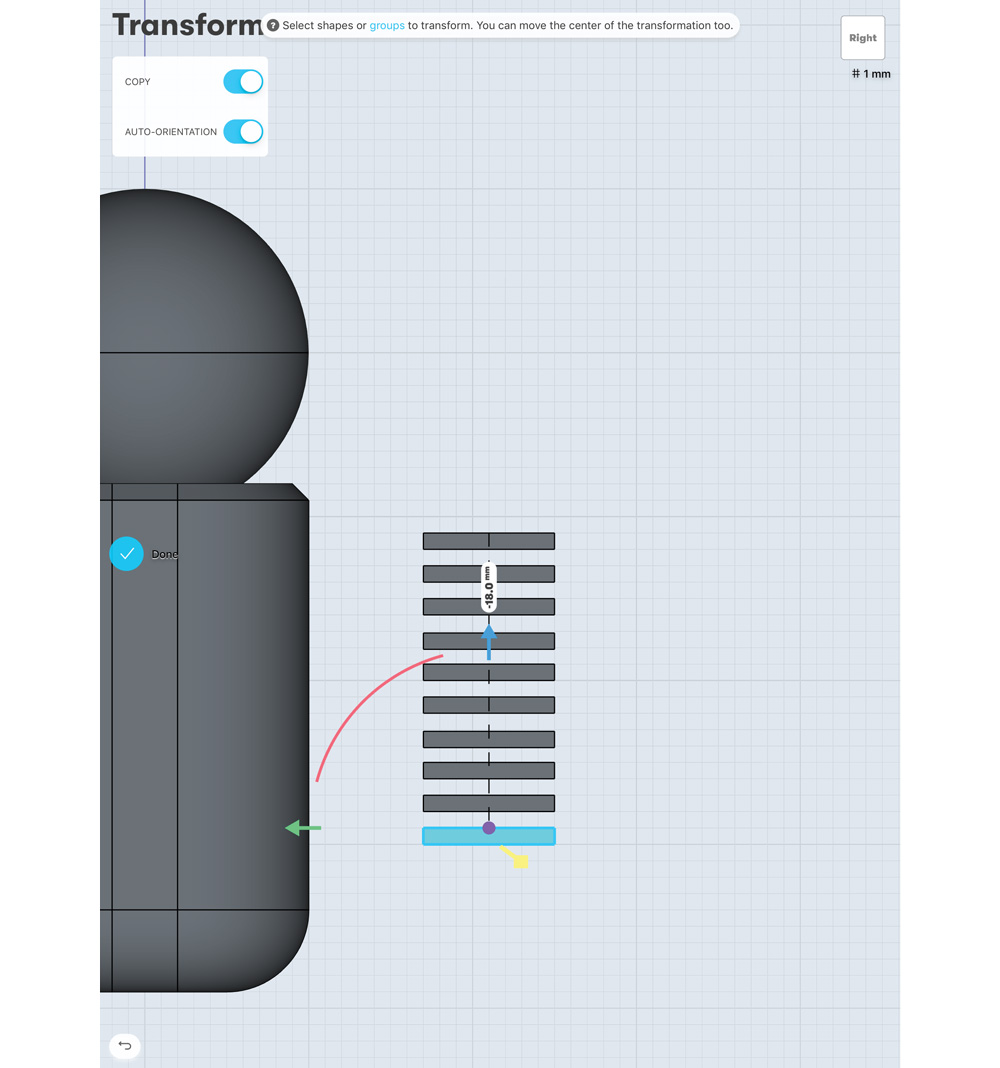
いくつかの通気口を追加しましょう!側面図の一方で、薄い長方形を引き出し、それを押し出します。その後、移動/回転/スケールツールでコピー機能を使用して、定期的に垂直方向に繰り返します。移動ツールを使用して、これらすべての長方形をオブジェクトの中央に移動します。私はこのグループ全体をコピーして位置に移動するつもりです
私のオブジェクトの各隅に。これを達成するためにミラー機能を使用することもできます。
22.詳細を追加します

減算ツールを使用して、削除するオブジェクトを選択してから、ベントの形状を選択し、それらをメイン構造から取り外すことができます。今詳細を追加したいです。私たちがすでに終わったのと同じ技術を使って、私はそれを反対側に繰り返す前に、このオブジェクトの表面を横切ってボルトホールドと詳細を追加するつもりです。
23.エンドピースを複製します
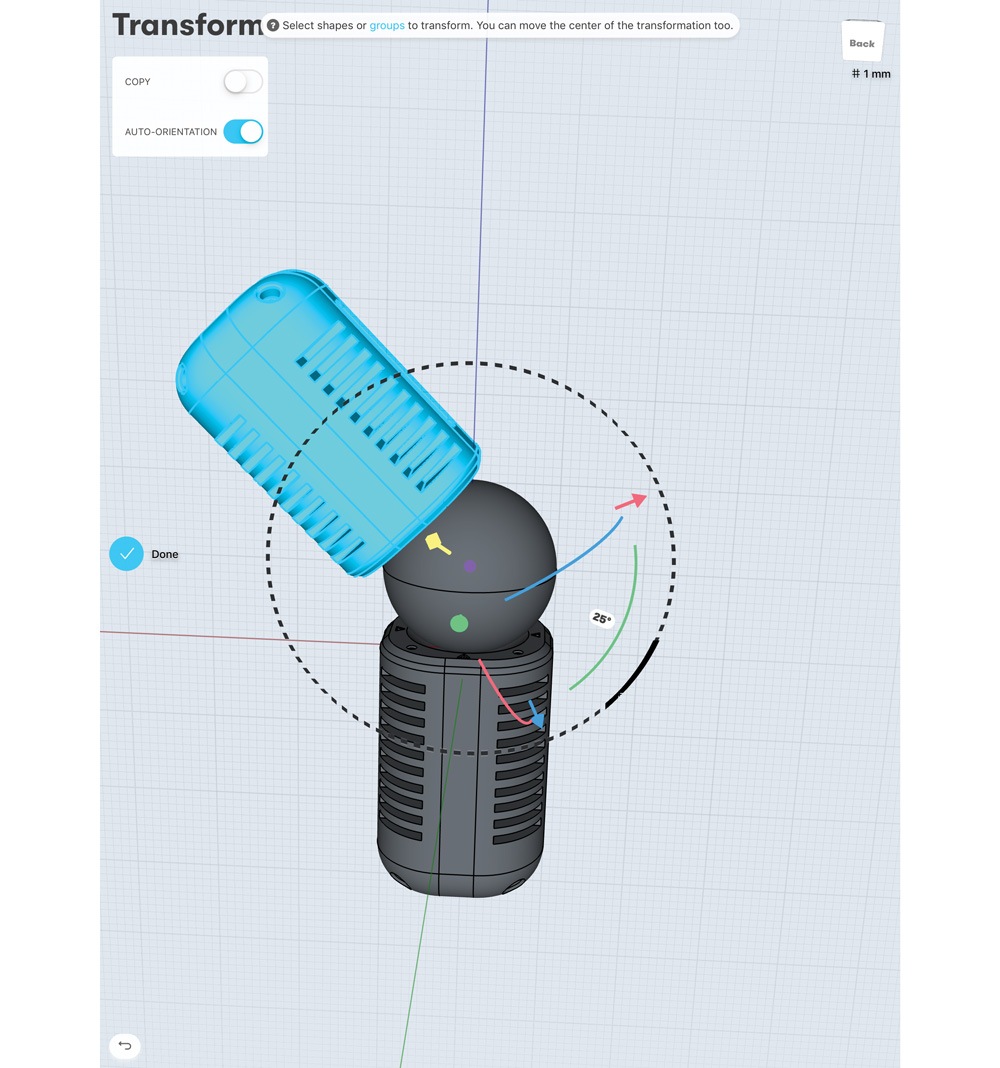
私のエンドピースを複製するとき、私は私のピボットを球の中心に中心にします - それから私はこの作品がどのように機能するかを本当に見ることができます。ここから、もう一方の端を任意の角度に回転させて表示方法を確認できます。デフォルトでは、まっすぐな180度のフリップに保管します。
24.ファイルをエクスポートします
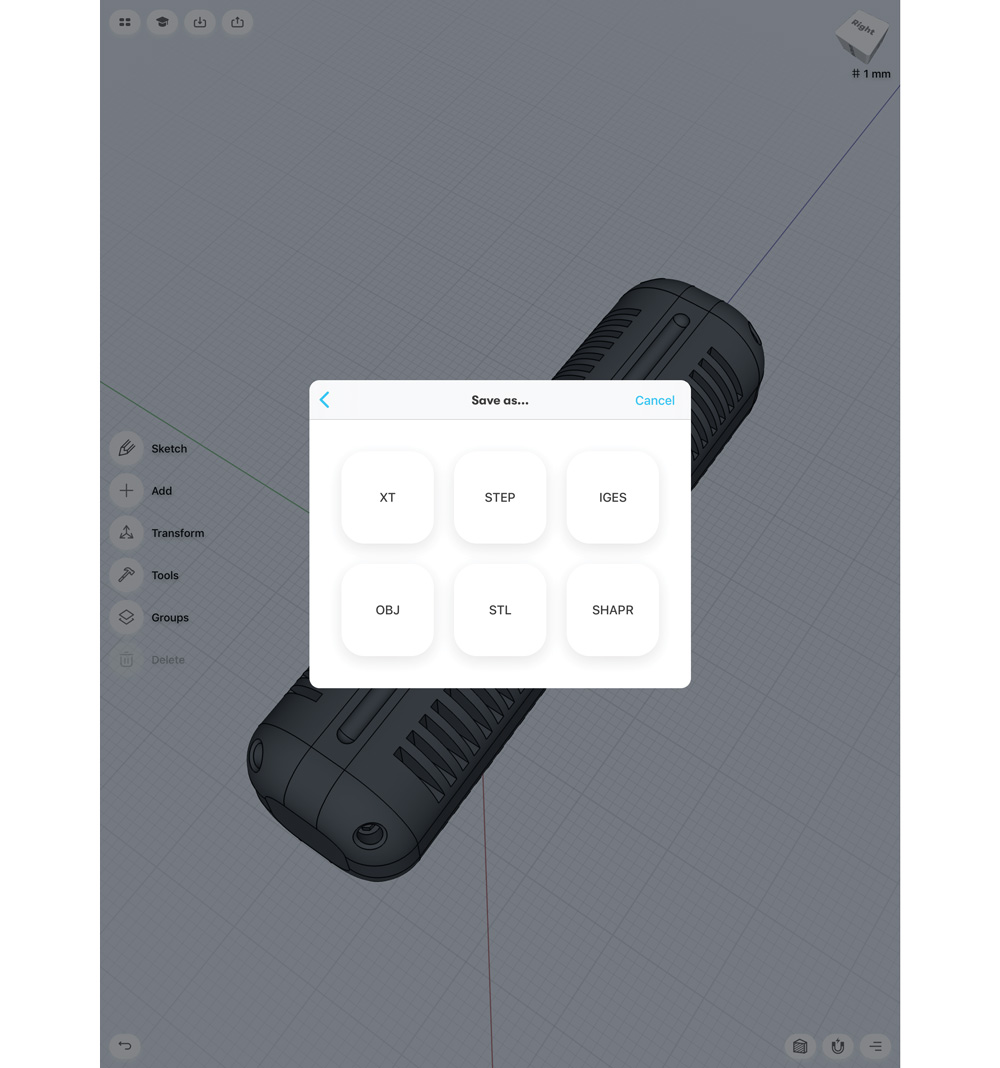
最後のステップはエクスポートされています。適切なパイプラインでこれらのピースを使用するには(そして次のチュートリアルのためにこれらのチュートリアルのためにこれらを都市ビルディングピースに変えることについて)をエクスポートする必要があります。 ShapR3DのPROバージョンは、6つのフォーマット - XT、ステップ、IGES、OBJ、STL、およびネイティブのSHAPRをサポートしています。無料版はLow-Res STLのみをサポートします。私はすべての私のオブジェクトをOBJとしてエクスポートして、三角メッシュとしてMayaにそれらを持ち込むようにします。ここから、私はそれらをKitbashコンポーネントとして使用してより複雑な構造を高くすることができます。
この記事はもともと発行249に発行されました 3D世界 CGアーティストのための世界で最も売れている雑誌。 問題249を購入する または 3D世界を購読する 。
続きを読む:
- これらの3Dの肖像画は信じられないほど現実的です
- 3D草を作成する方法
- あなたの3Dスキルを上げるための20シネマ4Dチュートリアル
操作方法 - 最も人気のある記事
カテゴリ
- AI&機械学習
- エアポッド
- アマゾン
- Amazon Alexa&Amazon Echo
- Amazon Alexa&Amazon Echo
- Amazon Fire TV
- Amazon Prime Video
- Android
- Android携帯電話&タブレット
- Android電話とタブレット
- Android TV
- アップル
- Apple App Store
- Apple Homekit&Apple HomePod
- アップルミュージック
- アップルテレビ
- アップルウォッチ
- Apps&Web Apps
- アプリとWebアプリ
- オーディオ
- Chromebook&Chrome OS
- Chromebook&Chrome OS
- Chromecast
- クラウド&インターネット
- クラウドとインターネット
- クラウドとインターネット
- コンピュータハードウェア
- コンピュータ履歴
- コード切断&ストリーミング
- コード切断とストリーミング
- そば
- ディズニー+
- DIY
- 電気自動車
- EReaders
- 必需品
- 説明者
- ゲーム
- 一般
- Gmail
- Google Assistant&Google Nest
- Google Assistant&Google Nest
- Google Chrome
- Google Docs
- Google Drive
- Googleマップ
- Google Play Store
- Google Sheets
- Googleスライド
- Google TV
- ハードウェア
- HBO MAX
- 操作方法
- Hulu
- インターネットスラング&略語
- IPhone&iPad
- Kindle
- Linux
- Mac
- メンテナンスと最適化
- マイクロソフトエッジ
- Microsoft Excel
- Microsoft Office
- Microsoft Outlook
- Microsoft PowerPoint
- マイクロソフトチーム
- Microsoft Word
- Mozilla Firefox
- Netflix
- ニンテンドースイッチ
- パラマウント+
- PCゲーム
- 孔雀
- 写真
- Photoshop
- プレイステーション
- プライバシーとセキュリティ
- プライバシーとセキュリティ
- プライバシーとセキュリティ
- 製品全体の
- プログラミング
- ラズベリーPI
- 六王
- サファリ
- サムスン携帯電話&タブレット
- サムスンの電話とタブレット
- スラック
- スマートホーム
- スナップチャット
- ソーシャルメディア
- 空
- Spotify
- TINDER
- トラブルシューティング
- テレビ
- ビデオゲーム
- バーチャルリアリティ
- VPNS
- Webブラウザ
- WiFi&ルーター
- Wifi&ルーター
- Windows
- Windows 10
- Windows 11
- Windows 7
- Xbox
- YouTube&YouTube TV
- YouTube&YouTube TV
- ズーム
- 説明者







